Ako presunúť panel s nástrojmi programu Outlook zo strany nadol v systéme Windows 11/10? Ak máte rovnakú otázku, použite niekoľko jednoduchých riešení uvedených v tejto príručke a jednoducho presuňte panel s nástrojmi programu Outlook zo strany nadol.
Microsoft Outlook je e-mailový klient vyvinutý spoločnosťou Microsoft. Jeho primárnou funkciou je použitie na správu elektronickej pošty. Obsahuje však aj množstvo doplnkových funkcií a funkcií, vďaka čomu je užitočným nástrojom pre každého, kto má záujem organizovať si svoj pracovný tok alebo svoje osobné údaje.
Schopnosť organizovať projekty a zoznamy úloh, ako aj spravovať kontakty a plánovať stretnutia a stretnutia sú niektoré z najdôležitejších funkcií. Okrem toho má výkonný vyhľadávací nástroj, ktorý uľahčuje prehliadanie e-mailov a iných informácií. Stručne povedané, môže vám pomôcť byť produktívnym a organizovaným vo vašom profesionálnom aj osobnom živote.
Microsoft Outlook vykonáva niekoľko vylepšení a neustále prijíma zmeny, ktoré pomáhajú zlepšovať jeho používateľské rozhranie. Tieto inovácie pomôžu urobiť používateľské rozhranie intuitívnejším. Jednou z možností je premiestniť panel s nástrojmi pre navigáciu zospodu na stranu. Používatelia nie sú spokojní s úpravou. Microsoft teda uvažuje o presunutí panela s nástrojmi Outlooku zo strany na spodok obrazovky.
Prevažná väčšina používateľov si však neuvedomuje, že je jednoduché presunúť panel s nástrojmi na iné miesto, ak sa s úpravou necítia dobre.
Celý tento článok je venovaný odpovediam na najčastejšie kladené otázky – “Ako presunúť panel s nástrojmi programu Outlook zo strany nadol?”
V nasledujúcich častiach tohto jednoduchého sprievodcu nájdete niekoľko riešení. Všetky tieto riešenia vám pomôžu presunúť panel s nástrojmi do spodnej časti stránky, ako potrebujete.
Na tento účel môžete použiť viacero metód alebo techník. Všetky sú uvedené v nižšie uvedených častiach. Môžete sa najskôr dôkladne zaoberať jednotlivými riešeniami a potom vyskúšať akékoľvek, ktoré vyhovuje vašim požiadavkám.
Metódy na presun panela s nástrojmi programu Outlook zo strany nadol pre Windows 11/10
Je čas pozrieť sa na niektoré z najlepších a testovaných spôsobov, ako sa naučiť presúvať panel s nástrojmi Outlooku zo strany nadol. Môžete vyskúšať všetky metódy a potom zastaviť, keď sa panel s nástrojmi dostane nadol.
Metóda 1: Použite pomoc databázy Registry systému Windows
Register Windows je nástroj, ktorý obsahuje inštruktážne súbory týkajúce sa celého operačného systému, jeho služieb, aplikácií a ďalších. Súbory databázy Registry systému Windows určujú, aké zdroje môže nástroj používať a ako. Preto vám môže ľahko pomôcť presunúť panel s nástrojmi programu Outlook zo strany nadol v systéme Windows 10/11. Vyskúšajte kroky uvedené nižšie, aby ste vedeli, čo môžete urobiť:
- Na spustenie Editor databázy Registry, použite ľavé tlačidlo myši na Štart a potom zadajte Regedit a udrel Zadajte.
- Pomocou navigácie pokračujte do nasledujúcich cieľov:
HKEY_CURRENT_USER\Software\Microsoft\Office\16.0\Common\ExperimentEcs\Overrides - Po vykonaní kliknite pravým tlačidlom myši na Prepíše priečinok, vyberte Nová struna z ponuky obsahu a zadajte názov reťazca Microsoft. Kancelária. Outlook. Stredisko. HubBard.
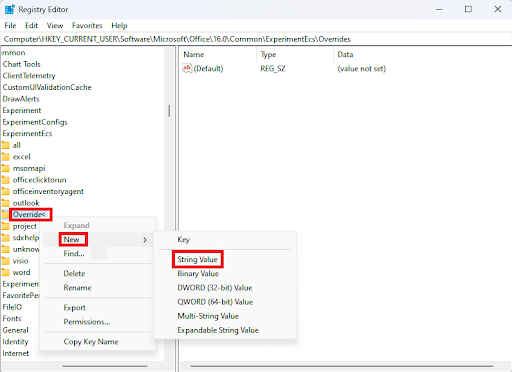
- Na otvorenie Nová struna, dvakrát naň kliknite a potom v Hodnotové údaje zadajte false a potom kliknite na OK tlačidlo na uloženie zmeny.
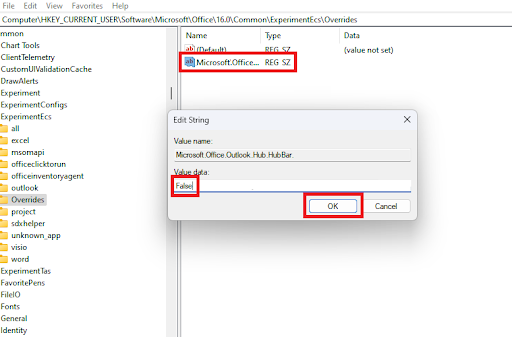
- Reštartujte svoj osobný počítač a otvorte aplikáciu Outlook, aby ste zistili, či sa navigačný panel posunul z ľavej strany obrazovky do spodnej časti obrazovky.
Takto vám register systému Windows môže pomôcť odpovedať na otázku, ako presunúť panel s nástrojmi programu Outlook zo strany nadol. Ak toto zlyhá, skúste ďalšie riešenie.
Prečítajte si tiež: Zobrazenie Outlooku sa zmenilo? Sprievodca obnovením programu Outlook do predvoleného zobrazenia
Metóda 2: Spustite nástroj v núdzovom režime
Ak vykonáte zmeny v Editore databázy Registry, tieto zmeny budú mať prednosť pred experimentálnou verziou a akýmikoľvek úpravami, ktoré spoločnosť Microsoft vykoná vo vašom programe Outlook. Ak presuniete navigačný panel v Outlooku 365 doľava, vráti sa späť na predvolené nastavenia, ktoré ste predtým uložili. Preto môže byť vyššie uvedená metóda tiež trochu riskantná. Môžete tiež skúsiť spustiť nástroj v núdzovom režime a potom sa pokúsiť vykonať nejaké zmeny, aby ste posunuli panel s nástrojmi programu Outlook zo strany nadol v systéme Windows 11/10. Podrobnosti získate podľa nasledujúcich krokov:
- Skoncujte s tým Microsoft Outlook program spustený na vašom zariadení.
- Otvor Bežať okno stlačením tlačidla Kláves Windows plus kláves R, potom zadajte outlook.exe/safe a potom kláves Enter.
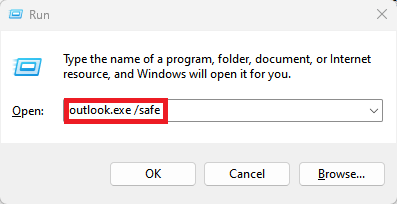
- Vyber Predvolený Outlook profilu z rozbaľovacej ponuky v Vyberte pole Profila potom kliknite OK otvorte daný profil.
- Odstráňte začiarknutie z Možnosť už čoskoro. Odísť Núdzový režim Outlook ak sa na obrazovke nezobrazujú žiadne nadchádzajúce funkcie pre Sekcia už čoskoro.
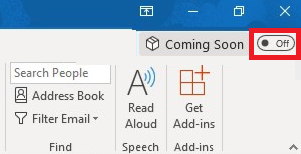
- Spustite program Outlook a skontrolujte, či môžete presunúť panel s nástrojmi v Outlooku zo strany na spodok obrazovky.
- Spustenie programu Outlook v núdzovom režime obnoví panel s nástrojmi na jeho predchádzajúce miesto pre prípad, že by vás zaujímalo, ako vrátiť panel s ponukami v programe Outlook na predchádzajúce umiestnenie v spodnej časti okna.
Toto je ďalšia životaschopná technika, ktorá môže ľahko presúvať panel s nástrojmi programu Outlook zo strany nadol. Ak toto zlyhá, postupujte podľa posledného riešenia.
Prečítajte si tiež: Ako opraviť Microsoft Outlook sa nemôže pripojiť k serveru
Metóda 3: Skúste upraviť nastavenia aplikácie Outlook
Toto riešenie môže byť trochu pritiahnuté za vlasy. Môžete skúsiť upraviť nastavenia aplikácie, aby ste posunuli panel s nástrojmi. V skutočnosti to môže fungovať, ak je táto možnosť stále dostupná alebo ponúkaná vývojármi v spoločnosti Microsoft. Preto postupujte podľa nasledujúcich krokov, aby ste vedeli, ako presunúť panel s nástrojmi programu Outlook zo strany nadol v systéme Windows 10/11:
- Začiatok Microsoft Outlook na vašom počítači.
- Kliknite na Súbor položku ponuky v pravom hornom rohu obrazovky a potom vyberte možnostia nakoniec vyberte Pokročilé.
- Pod Panely programu Outlook zrušte začiarknutie políčka vedľa možnosti Zobraziť aplikácie v programe Outlook. Potom kliknite OK aby sa zmeny uložili.
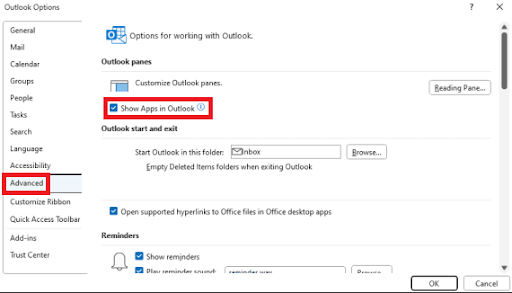
- Aby sa vaše úpravy prejavili, Outlook vám zobrazí okno s informáciou, že to potrebujete reštartujte aplikáciu. Keď tak urobíte, panel s nástrojmi sa bude nachádzať v spodnej lište programu Outlook. Môžete to urobiť ukončením a reštartovaním aplikácie Outlook. Koniec, ako sa hovorí.
- Ak sa navigačný panel v Outlooku posunul doľava, mal by byť späť tam, kde bol predtým, v spodnej časti obrazovky. Používatelia môžu pristupovať k experimentálnym a aplikačným funkciám spoločnosti Microsoft v skúšobnej verzii pomocou možnosti Zobraziť aplikácie v programe Outlook. Preto môže byť užitočné vypnúť ho.
to je všetko. Teraz musí byť panel s nástrojmi programu Outlook v spodnej časti.
Prečítajte si tiež: Ako obnoviť odstránené rýchle poznámky v systéme Windows 10, 11
Ako presunúť panel s nástrojmi programu Outlook zo strany nadol: zodpovedané
Takže to bolo všetko, o čo sme sa s vami museli podeliť. V predchádzajúcich častiach sme sa pozreli na niektoré z najjednoduchších spôsobov, ako presunúť panel s nástrojmi programu Outlook do spodnej časti okna. Všetky vyššie uvedené riešenia sú dobre otestované našou organizáciou a následne vám ponúknuté.
Ak máte nejaké otázky týkajúce sa Ako presunúť panel s nástrojmi programu Outlook zo strany nadol v systéme Windows 11/10, môžete sa opýtať to isté v komentároch nižšie. Tiež sme tu, aby sme hľadali vaše návrhy.
Takže skôr, ako vyrazíte von, sledujte nás na Instagrame, Facebooku, Twitteri, LinkedIn, YouTube, Pintereste, Tumblr a ďalších stránkach sociálnych médií. Nezabudnite sa tiež prihlásiť na odber našej blogovej stránky pre pravidelné aktualizácie.